Omgevingen kopiëren of herstellen
Activiteiten voor omgevingsbeheer zijn een standaardfunctie van modelgestuurde apps in Dynamics 365 (Sales, Customer Service, Field Service, Customer Insights - Journeys en Project Service Automation). Customer Insights - Journeys introduceert een aantal extra stappen om ervoor te zorgen dat u een back-up maakt van gegevens die niet zijn opgeslagen in Dataverse als u meerdere omgevingen beheert.
Customer Insights - Journeys-services, inclusief de Marketing Insights-service, worden parallel uitgevoerd met uw Customer Insights - Journeys-omgeving en volgen dus hun eigen levenscyclus. Deze services zijn niet rechtstreeks toegankelijk voor gebruikers en de gegevens die ze bevatten, worden niet opgenomen bij het kopiëren, maken van back-ups of herstellen van een Customer Insights - Journeys-omgeving. Dit betekent dat interactierecords (zoals e-mailklikken en websitebezoeken) en bestanden (zoals worden gebruikt in e-mails en marketingpagina's) niet worden opgenomen wanneer u een omgeving kopieert, hiervan een back-up maakt of herstelt.
Belangrijk
Dit onderwerp bevat informatie over de uitzonderingen die van toepassing zijn bij het werken met omgevingen waarin de Customer Insights - Journeys-app is geïnstalleerd. Zie voor alle andere beheertaken het Overzicht van omgevingen, maar lees dit onderwerp eerst.
Tip
Als u geen andere apps in het Microsoft Power Platform-beheercentrum hebt geïnstalleerd, moet u een omgeving maken voordat u het gedeelte voor installatiebeheer kunt gebruiken. Meer informatie: Omgevingen maken en beheren in het Power Platform-beheercentrum.
Een Customer Insights - Journeys-omgeving naar een andere omgeving kopiëren
Omdat Customer Insights - Journeys samenwerkt met verschillende speciale services en andere onderdelen, moet u extra voorzichtig zijn bij het maken van kopieën naar en/of van omgevingen waarin Customer Insights - Journeys is geïnstalleerd.
Waarschuwing
U kunt niet gewoon een kopie maken van een Customer Insights - Journeys-omgeving, zoals u dat kunt doen met de meeste andere Dynamics 365-omgevingen waarin Customer Insights - Journeys niet is geïnstalleerd. Als u zomaar een kopie maakt zonder de stappen in dit artikel te volgen, zal de resulterende kopie niet volledig functioneren.
Waarschuwing
Met deze procedure wordt de doelomgeving volledig verwijderd. Als Customer Insights - Journeys in de doelomgeving is geïnstalleerd, wordt deze volledig verwijderd en worden alle gegevens verwijderd (inclusief interactierecords). Zelfs als u eerst een back-up maakt van de doelomgeving, bevat de back-up geen interactiegegevens. Als u interactiegegevens uit de doelomgeving wilt behouden, moet u een back-up maken van de database voor de interactiegegevens. Zie Aangepaste analyses maken met Power BI voor uitgaande marketinggegevens en meer informatie over het maken van back-ups van interactiegegevens in blob-opslag. Gebruik voor realtime reizen de Dataverse-connector naar Fabric om uw interactiegegevens te exporteren en op te slaan.
Belangrijk
Voor uw gekopieerde omgeving hebt u een eigen Customer Insights - Journeys-licentie nodig. Als Customer Insights - Journeys al in de doelomgeving is geïnstalleerd, neemt de kopie automatisch die licentie over (u hoeft niets te doen). Als Customer Insights - Journeys nog niet is geïnstalleerd in de doelomgeving, raden we u aan ervoor te zorgen dat u over een ongebruikte Customer Insights - Journeys-licentie voor uw tenant beschikt voordat u de kopie start. Schaf zo nodig een licentie aan. Als u geen beschikbare Customer Insights - Journeys-licentie hebt voordat u de omgeving kopieert, eindigt de kopie met een verbroken status, wat betekent dat veel belangrijke functies pas werken als u de wizard uitvoert (relevante foutberichten worden wel weergegeven). In dit geval kunt u een nieuwe Customer Insights - Journeys-licentie aanschaffen en de installatiewizard opnieuw uitvoeren om deze toe te passen op de gekopieerde omgeving.
Opmerking
Voor het kopiëren naar een ondersteuningsomgeving vindt u instructies in Een productieomgeving kopiëren naar een ondersteuningsomgeving. Voor alle andere scenario's voor kopiëren, leest u hier verder.
Stap 1: Uw bronomgeving voorbereiden
De bronomgeving is de Customer Insights - Journeys-omgeving van waaraf u kopieert. Open het gedeelte voor installatiebeheer en zorg dat de Customer Insights - Journeys-toepassing en de gerelateerde oplossingen allemaal geheel zijn bijgewerkt in uw bronomgeving, zoals beschreven in Customer Insights - Journeys up-to-date houden om uw bronomgeving voor te bereiden voor kopiëren.
Stap 2: Uw doelomgeving voorbereiden
De doelomgeving is de omgeving waar naartoe u kopieert. Net als bij de bronomgeving moet u de doelomgeving voorbereiden voordat u kopieert als Customer Insights - Journeys is geïnstalleerd in de bronomgeving, de doelomgeving of in beide.
Opmerking
Als u een back-up van een productieomgeving wilt maken en deze wilt herstellen, converteert u deze eerst naar een sandbox, voert u de back-upbewerkingen uit en converteert u deze vervolgens terug naar een productieomgeving. Bewerkingen in de levenscyclus van de omgeving, zoals kopiëren, een back-up maken en herstellen, zijn niet toegestaan voor productieomgevingen. Zie Een sandbox converteren naar een productieomgeving voor details. U moet de doelomgeving al beschikbaar hebben in uw tenant. U kunt de doelomgeving zien op de pagina Omgevingen van het Power Platform-beheercentrum. Als u geen doelomgeving (sandbox) hebt, neemt u contact op met Microsoft Ondersteuning voor hulp.
Om de doelomgeving voor te bereiden op het ontvangen van de kopie, doet u het volgende voordat u het kopiëren start:
- Als de Customer Insights - Journeys-omgeving uitgaande marketing had en was geïntegreerd met een Power Apps-portal, stelt u de portal opnieuw in zoals beschreven in Een portal opnieuw instellen. Dit is belangrijk, omdat hiermee uw portallicentie wordt vrijgegeven zodat u deze ergens anders kunt gebruiken.
- Na het opnieuw instellen wordt de portal nog steeds weergegeven als 'geconfigureerd' in het Power Platform-beheercentrum, maar u kunt deze nu selecteren wanneer u het gedeelte voor installatiebeheer gebruikt om een nieuwe, gekopieerde of herstelde omgeving in te stellen.
- [Optioneel] Als u uw DNS-zones wilt vrijmaken, verwijdert u alle DNS-records die zijn gemaakt tijdens domeinverificatie. Als u tijdens deze stap geen DNS-records verwijdert, kunt u niet bepalen welke records zijn gebruikt nadat de omgeving is gekopieerd.
Waarschuwing
Verwijder geen DNS-records voor domeinen die in andere organisaties worden gebruikt.
Stap 3: De omgeving kopiëren
Als uw bron- en doelomgevingen gereed zijn, bent u klaar om de kopie te maken volgens de gebruikelijke procedure die wordt beschreven in Een omgeving kopiëren.
Let extra goed op als u moet kiezen of u een kopie met Alles of Alleen aanpassingen en schema's maakt.
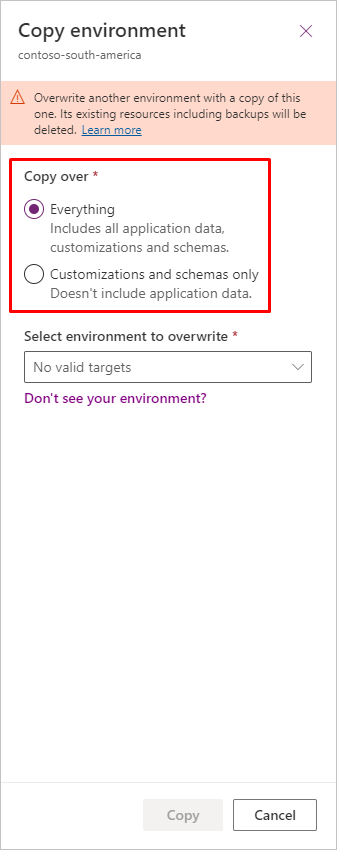
Stap 4: De doelomgeving voorbereiden voor gebruik
Nadat u uw kopie hebt gemaakt, moet u de volgende stappen uitvoeren:
- Zorg ervoor dat de doelomgeving niet in de beheermodus staat. Meer informatie over deze instelling en hoe u deze uitschakelt, vindt u in Beheermodus.
- Installeer de toepassing opnieuw om de installatie van services te vernieuwen. De services vernieuwen:
- Ga naar admin.powerplatform.microsoft.com>Resources>Dynamics 365-apps en selecteer Dynamics 365 Customer Insights of Dynamics 365 Marketing.
- Selecteer de vervolgkeuzelijst met de drie puntjes (...) en selecteer vervolgens Beheren.
- Om de services opnieuw te installeren, zoekt u de omgeving waarin u werkt en selecteert u Installeren voor Customer Insights - Journeys.
- Als u uitgaande marketing had geïnstalleerd op de bron van de kopie, ziet u een optie in de Customer Insights - Journeys-app voor het Inschakelen in Instellingen>Versies. Schakel uitgaande marketing opnieuw in om het doel te bereiken.
Belangrijk
Nadat u Customer Insights - Journeys naar een nieuwe omgeving hebt gekopieerd, moet u de nieuwe omgeving aan uw domein koppelen en verifiëren voor e-mails. In dat geval moet u uw domeininstellingen opnieuw controleren en de DNS-records bijwerken. Meer informatie: Uw domeinen verifiëren.
Back-ups maken en terugzetten
Net als bij kopieerbewerkingen vereisen back-up- en herstelbewerkingen doorgaans enkele stappen meer wanneer Customer Insights - Journeys is geïnstalleerd.
Belangrijk
In tegenstelling tot de kopieerbewerking of het maken van back-ups en herstellen naar een andere omgeving, blijven bij back-up en herstel in dezelfde omgeving alle analyse- en interactiegegevens behouden. Analysegegevens worden hersteld naar het tijdstip waarvoor u het herstel hebt geselecteerd, mits u naar dezelfde omgeving herstelt. Voor alle back-up- en herstelbewerkingen moeten reizen en e-mails opnieuw worden gepubliceerd om ervoor te zorgen dat reizen die zijn uitgevoerd in de periode tussen de hersteldatum en de huidige dag niet per ongeluk opnieuw worden uitgevoerd, waardoor uw klanten dubbele berichten ontvangen.
Waarschuwing
Als u gegevens in Customer Insights - Journeys herstelt, wordt voor alle toestemmingen de staat hersteld waarin deze zich op het moment van de back-up bevonden. Dit kan ertoe leiden dat toestemmingsgegevens verouderd zijn. Om complicaties te voorkomen, exporteert u alle toestemmingsgegevens naar Excel voordat u het herstelproces start en gebruikt u deze als referentie nadat het herstel is voltooid.
Automatische systeemback-ups
Microsoft maakt automatisch dagelijkse back-ups van alle Dynamics 365-omgevingen, inclusief de exemplaren waarop de Customer Insights - Journeys-app is geïnstalleerd. Net als andere typen kopieën en back-ups bevatten automatische systeemback-ups de volledige organisatiedatabase, maar niet de interactierecords of afbeeldingsbestanden die zijn opgeslagen in de marketingservices. Systeemback-ups worden slechts een paar dagen bewaard en vervolgens verwijderd.
Meer informatie over automatische back-ups in Dynamics 365 vindt u in Systeemback-ups.
Zie Aangepaste analyses maken met Power BI voor meer informatie over het maken van back-ups van marketingservices in blob-opslag.
Een back-up op aanvraag maken
U op elk gewenst moment een back-up op aanvraag maken, maar wanneer Customer Insights - Journeys in uw bronomgeving is geïnstalleerd, moet u een paar extra voorzorgsmaatregelen nemen met de volgende procedure:
Open het gedeelte voor installatiebeheer en zorg dat de Customer Insights - Journeys-toepassing en de gerelateerde oplossingen allemaal volledig zijn bijgewerkt in uw bronomgeving, zoals beschreven in Customer Insights - Journeys up-to-date houden.
Maak de on-demand back-up zoals gebruikelijk, zoals beschreven in Back-ups van omgevingen maken en deze herstellen.
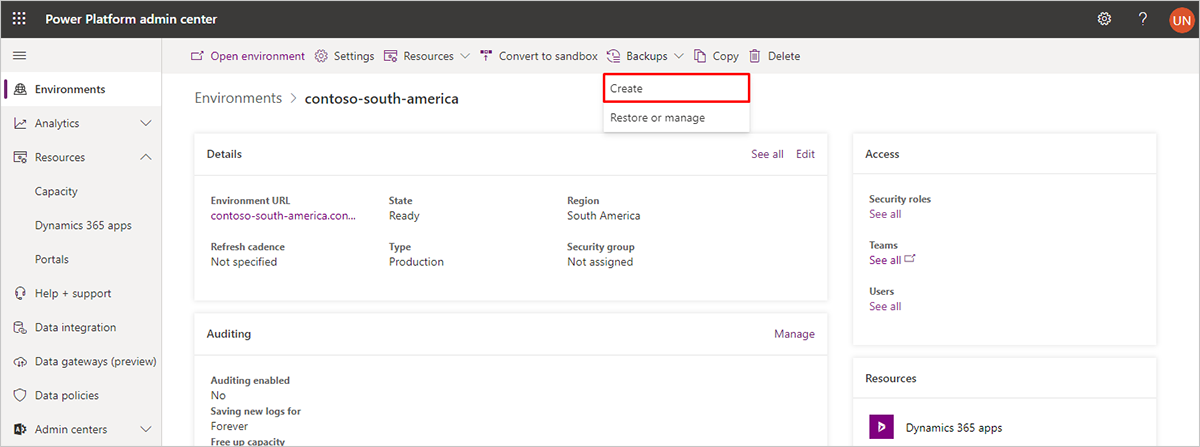
Net als automatische back-ups bevatten on-demand back-ups de volledige organisatiedatabase, maar niet de interactierecords of afbeeldingsbestanden die zijn opgeslagen in de marketingservices. Zie Aangepaste analyses maken met Power BI voor meer informatie over het maken van exports van marketingservices in blob-opslag.
Een back-up herstellen in dezelfde omgeving
- Als u een back-up in dezelfde omgeving wilt herstellen, moet u, als u dit in een productieomgeving doet, deze eerst naar een sandbox-omgeving converteren. Op de pagina Omgevingen in Power Platform-beheercentrum selecteert u de omgeving en selecteert u de knop voor Converteren naar sandbox in het knoppenlint bovenaan de pagina.
- Kies naast de omgeving ..., Back-up maken en herstellen en vervolgens Herstellen of beheren.
- Als u een Systeemback-up wilt selecteren, kiest u een datum en tijd of kiest u Handmatig om handmatig een back-up te selecteren.
- Selecteer de huidige omgeving in het deelvenster aan de zijkant.
- Selecteer Herstellen om de actie te voltooien.
Een back-up terugzetten in een andere omgeving
U eenvoudig een on-demand of automatische systeemback-up terugzetten in elke beschikbare sandbox-omgeving (als dat niet de omgeving is waarvan u de back-up hebt gemaakt). Maar net als bij kopieerbewerkingen, moet u eerst de doelomgeving voorbereiden.
Waarschuwing
Met deze procedure wordt de doelomgeving volledig gewist. Als Customer Insights - Journeys in de doelomgeving is geïnstalleerd, wordt deze volledig verwijderd (waardoor de licentie wordt vrijgegeven) en worden alle gegevens verwijderd (inclusief bestanden en interactierecords). Zelfs als u eerst een back-up maakt van de doelomgeving bevat de back-up geen interactiegegevens. U moet deze dus afzonderlijk bewaren. Zie Aangepaste analyses maken met Power BI voor uitgaande marketinggegevens en meer informatie over het maken van back-ups van interactiegegevens in blob-opslag. Gebruik voor realtime reizen de Dataverse-connector naar Fabric om uw interactiegegevens te exporteren en op te slaan.
Belangrijk
Voor uw gekopieerde omgeving hebt u een eigen Customer Insights - Journeys-licentie nodig. Als Customer Insights - Journeys al in de doelomgeving is geïnstalleerd, neemt de kopie automatisch die licentie over (u hoeft niets te doen). Als Customer Insights - Journeys nog niet is geïnstalleerd in de doelomgeving, hebt u een ongebruikte Customer Insights - Journeys-licentie voor uw tenant nodig voordat u de kopie start. Schaf zo nodig een licentie aan. Als u geen beschikbare Customer Insights - Journeys-licentie hebt voordat u de omgeving kopieert, eindigt de kopie met een verbroken status, wat betekent dat veel belangrijke functies pas werken als u de wizard uitvoert (relevante foutberichten worden wel weergegeven). In dit geval kunt u een nieuwe Customer Insights - Journeys-licentie aanschaffen via het Microsoft-beheercentrum en de ervaring voor installatiebeheer gebruiken om deze toe te passen op de nieuwe kopie.
U zet als volgt een back-up terug in een sandbox-omgeving:
- Als uw doelomgeving uitgaande marketing bevat die is gekoppeld aan een Power Apps-portal, moet u de portal opnieuw instellen zoals beschreven in Een portal opnieuw instellen. Dit is belangrijk, omdat hiermee uw portallicentie wordt vrijgegeven zodat u deze ergens anders kunt gebruiken. Na het opnieuw instellen wordt de portal nog steeds weergegeven als 'Geconfigureerd' in het Power Platform-beheercentrum, maar u kunt deze nu selecteren wanneer u de ervaring voor installatiebeheer gebruikt om een nieuwe, gekopieerde of herstelde omgeving in te stellen.
- Zet de back-up zoals gebruikelijk terug op de sandbox die u hebt voorbereid, zoals wordt beschreven in Back-ups van omgevingen maken en deze herstellen.
- Bereid de herstelde omgeving voor op gebruik door het volgende te doen:
- Zorg ervoor dat de herstelde omgeving niet in de beheermodus staat. Meer informatie over deze instelling en hoe u deze uitschakelt, vindt u in Beheermodus.
- Installeer de toepassing opnieuw om de installatie van services te vernieuwen. De services vernieuwen:
- Ga naar admin.powerplatform.microsoft.com>Resources>Dynamics 365-apps en selecteer Dynamics 365 Customer Insights of Dynamics 365 Marketing.
- Selecteer de vervolgkeuzelijst met de drie puntjes (...) en selecteer vervolgens Beheren.
- Om de services opnieuw te installeren, zoekt u de omgeving waarin u werkt en selecteert u Installeren voor Customer Insights - Journeys.
- Als u uitgaande marketing had geïnstalleerd op de bron van de kopie, ziet u een optie in de Customer Insights - Journeys-app voor het Inschakelen in Instellingen>Versies. Schakel uitgaande marketing opnieuw in om het doel te bereiken.
Inhoud van de doelomgeving na een kopie of herstel
Bij kopiëren en herstellen gaat het om het maken van een back-up van uw Dataverse-database en instellingen en aanpassingen voor de toepassingsoplossing. De handelingen voor kopiëren, maken van een back-up en herstellen omvatten niet het initiëren van de toepassingsservices, authenticatietokens, enz. Na het kopiëren of herstellen van een omgeving, wordt uw doelomgeving als volgt ingesteld:
- De resulterende handeling voor kopiëren of herstellen in een andere omgeving begint als omgeving alleen voor realtime reizen met de toepassingsoplossingen, maar zonder de services. Om de back-endservices op het doel van de kopieer- of herstelbewerking in te schakelen, moet u de aanvullende stappen voltooien voor het "installeren" van de realtime-reisservices (beschreven in Customer Insights installeren en beheren) als u wilt dat de omgeving functioneel wordt in plaats van enkel een back-up is. Als u daarnaast verwacht dat u de verouderde oplossing voor uitgaande marketing gaat gebruiken in de doelomgeving, moet u ook naar Instellingen>Versies>Uitgaande marketing inschakelen in de Customer Insights - Journeys-app gaan om de oplossingen en services toe te voegen aan de doelomgeving.
- Als u ervoor kiest een kopie van 'Alles' te maken, wordt de gehele organisatiedatabase van uw bronomgeving gekopieerd naar de doelomgeving. Dit betekent dat gekopieerde gegevens van uw bronomgeving zichtbaar zijn in de doelomgeving, maar dat uw werk in de doelomgeving vanaf nu niet van invloed is op uw brondatabase.
- Als u ervoor kiest een kopie met 'Alleen aanpassingen en schema's' te maken, zijn al uw apps en aanpassingen nog steeds aanwezig in de doelomgeving, maar is de organisatiedatabase praktisch leeg. Dit betekent dat geen van de brongegevens (inclusief e-mails, portalinhoud, en klantreizen) hier aanwezig zijn.
- Alle records (behalve voor klantreizen) die in gebruik waren genomen in de bronomgeving (zoals e-mails, records voor het scoren van potentiële klanten en meer) worden teruggezet naar de status Concept in de doelomgeving. U moet de records die u wilt gebruiken op de doelomgeving opnieuw in gebruik nemen.
Opmerking
Voor klantreizen:
- Alle reizen met de status Verlopen/Concept blijven zoals ze zijn.
- Alle andere reizen worden gekloond met de status Concept en de oorspronkelijke reizen blijven de status Verlopen behouden.
- Nadat u Kopiëren of Herstellen in een andere omgeving hebt uitgevoerd, moet u de toepassing opnieuw installeren om de installatie van de services te vernieuwen. De services vernieuwen:
- Ga naar admin.powerplatform.microsoft.com>Resources>Dynamics 365-apps en selecteer Dynamics 365 Customer Insights of Dynamics 365 Marketing.
- Selecteer de vervolgkeuzelijst met de drie puntjes (...) en selecteer vervolgens Beheren.
- Om de services opnieuw te installeren, zoekt u de omgeving waarin u werkt en selecteert u Installeren voor Customer Insights - Journeys.
- Als u uitgaande marketing had geïnstalleerd op de bron van de kopie, ziet u een optie in de Customer Insights - Journeys-app voor het Inschakelen in Instellingen>Versies. Schakel uitgaande marketing opnieuw in om het doel te bereiken.
- Omdat een nieuwe set Customer Insights - Journeys-services wordt gemaakt in de doelomgeving, zijn interactiegegevens van uw bronomgeving (zoals e-mailklikken of websitebezoeken) niet beschikbaar voor de doelomgeving, tenzij u een back-up- en herstelhandeling hebt uitgevoerd in dezelfde omgeving. Als er in dezelfde omgeving wordt gewerkt, blijven alle analyse- en interactiegegevens behouden. Voor een andere doelomgeving kunt u vrijelijk nieuwe interactiegegevens genereren in de doelomgeving, zonder dat dit van invloed is op de bronomgeving.
- Als u live gaat met een e-mail of pagina die eerder is gepubliceerd in de bronomgeving, blijft het gepubliceerde ontwerp de URL's van de vorige afbeelding van de bronomgeving gebruiken—deze afbeeldingen staan nog steeds in de opnieuw gepubliceerde ontwerpen, mits ze nog steeds beschikbaar zijn in de bronomgeving. Om verwarring te voorkomen, raden we u sterk aan uw e-mails en pagina's te bewerken voordat u opnieuw live gaat.
- Als de Customer Insights - Journeys-app in uw bronomgeving uitgaande marketing en een Power Apps-portal heeft gebruikt, kunt u ervoor kiezen om ook een nieuwe portal in te stellen in de doelomgeving, voor het hosten van marketingpagina's en gebeurteniswebsites (hiervoor is een licentie voor niet-geconfigureerde Power Apps-portals vereist op uw tenant). Portals zijn optioneel, zodat u ervoor kunt kiezen een portal niet te gebruiken met de gekopieerde omgeving, zelfs als de bronomgeving een portal gebruikt.
- Nadat Customer Insights - Journeys is gemigreerd, hersteld of gekopieerd, wordt de status gewijzigd van In gebruik naar Gestopt. Als u een gemigreerde, herstelde of gekopieerde reis opnieuw wilt starten, moet u eerst de reis dupliceren en vervolgens uitvoeren.
- Als u na de back-up gegevens herstelt in een andere doelomgeving dan de bron, worden alle interactiegegevens, analysegegevens, Customer Voice-gegevens en Customer Insights-verbindingen niet hersteld. Alle bestaande gegevens die zijn opgeslagen in Dataverse blijven behouden.
Een omgeving schakelen tussen sandbox- en productiestatus
Met veel taken voor omgevingsbeheer kunt u alleen aan een sandbox-omgeving werken als de bron en/of bestemming van een kopieer-, back-up- of terugzetbewerking. U kunt echter op elk gewenst moment eenvoudig elke omgeving omzetten van sandbox naar productie of van productie naar sandbox. De Customer Insights - Journeys-app beperkt deze standaardplatformbewerking niet. Meer informatie: Het omgevingstype wijzigen
Een productieomgeving kopiëren naar ondersteuningsomgeving
Microsoft-ondersteuning biedt een service voor het uitvoeren van tests op wijzigingen die wachten op definitief maken (meestal updates) op een kopie van de productieomgeving. Als u deze service wilt gebruiken, neemt u contact op met Microsoft-ondersteuning om uit te vinden of u in aanmerking komt. Als dat het geval is, maakt Microsoft Ondersteuning een ondersteuningsomgeving op uw tenant en wordt u gevraagd om uw productie-omgeving hiernaartoe te kopiëren. Meer informatie vindt u in Ondersteuningsomgevingen beheren.
Opmerking
Wanneer u naar een ondersteuningsomgeving kopieert, hoeft u geen speciale voorbereidingen te treffen die in andere secties in dit artikel worden vermeld.
Belangrijk
Ondersteuningsomgevingen blijven 14 dagen beschikbaar en worden vervolgens verwijderd.
U kopieert als volgt een productieomgeving naar ondersteuningsomgeving:
- Als u nog geen ondersteuningsomgeving beschikbaar hebt, neem dan contact op met Microsoft Ondersteuning en vraag er een aan. Zodra uw ondersteuningsomgeving beschikbaar is op uw tenant, kunt u deze bekijken in het Power Platform-beheercentrum.
- Selecteer de productie-omgeving die u wilt kopiëren en selecteer vervolgens Kopiëren in het lint bovenin.
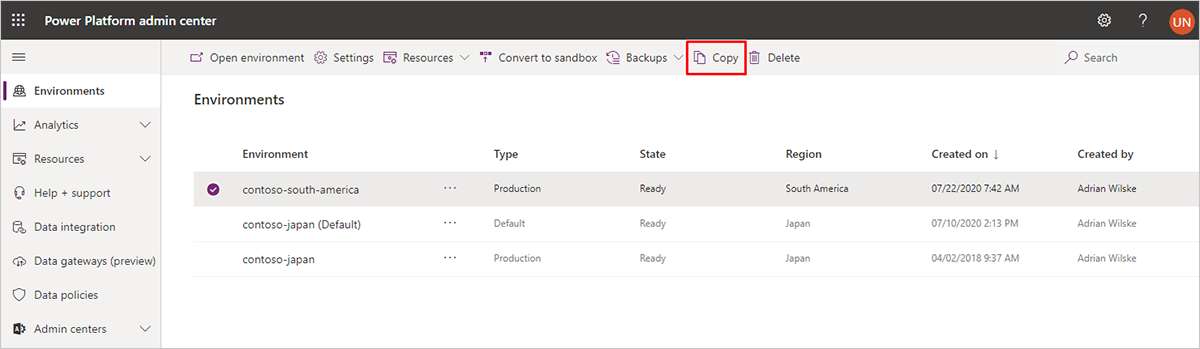
- Het deelvenster Omgeving kopiëren wordt aan de rechterkant van de pagina geopend. Voer de volgende instellingen uit:
- Omgeving kopiëren: Hier moet al bovenin het deelvenster de naam worden weergegeven van de omgeving die u hebt gekozen om te kopiëren.
- Kopiëren over: Selecteer Alles.
- Omgeving selecteren om te overschrijven: Selecteer de naam van de ondersteuningsomgeving die voor u is gemaakt. De naam van uw ondersteuningsomgeving bevat uw casenummer.
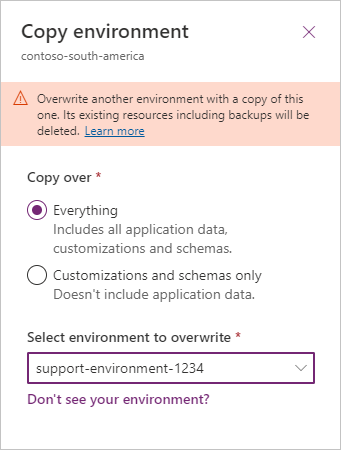
- Wanneer u de doelomgeving selecteert, worden de meeste overige instellingen hier automatisch ingesteld en wordt een melding weergegeven om u te waarschuwen dat Microsoft-ondersteuning toegang heeft tot de ondersteuningsomgeving. Lees de melding en klik op OK als u akkoord gaat met de voorwaarden.
- Uw productieomgeving wordt nu gekopieerd naar de ondersteuningsomgeving.
Een Customer Insights - Journeys-omgeving opnieuw instellen of verwijderen
Voor standaardomgevingen van Dynamics 365 (waarin Customer Insights - Journeys niet is geïnstalleerd), kunt u in het Power Platform-beheercentrum een omgeving opnieuw instellen of verwijderen. Als u Customer Insights - Journeys wel hebt geïnstalleerd, moet u ook het volgende doen:
- Als de Customer Insights - Journeys-omgeving uitgaande marketing gebruikte en was geïntegreerd met een Power Apps-portal, stelt u de portal opnieuw in zoals beschreven in Een portal opnieuw instellen. Dit is belangrijk, omdat hiermee uw portallicentie wordt vrijgegeven zodat u deze ergens anders kunt gebruiken. Na het opnieuw instellen wordt de portal nog steeds weergegeven als Geconfigureerd in het Power Platform-beheercentrum, maar u kunt deze nu selecteren wanneer u het gedeelte voor installatiebeheer gebruikt om een nieuwe, gekopieerde of herstelde omgeving in te stellen.
- Verwijder de omgeving zoals gebruikelijk of stel deze opnieuw in. Meer informatie vindt u in Een omgeving verwijderen.
Opmerking
Uw Customer Insights - Journeys-licentie wordt automatisch vrijgegeven wanneer u de omgeving verwijdert of opnieuw instelt, zodat u het u vrij staat om deze op een andere omgeving te installeren.
Waarschuwing
Wanneer u een Customer Insights - Journeys-omgeving opnieuw instelt, moet u een app-sjabloon kiezen waarmee Dynamics-apps worden ingeschakeld. Dynamics-apps vereisen een speciale sjabloon die vereiste oplossingen bevat. Als de app-sjabloon die u selecteert de Dynamics-apps niet inschakelt, moet u de omgeving verwijderen en de Customer Insights - Journeys-app inrichten in een andere omgeving.
De URL voor een omgeving wijzigen als Customer Insights - Journeys of uitgaande marketing is geïnstalleerd
Voor standaardomgevingen van Dynamics 365 (met inbegrip van Customer Insights - Journeys), kunt u in het Power Platform-beheercentrum de URL van de omgeving wijzigen. Meer informatie: Eigenschappen van een omgeving bewerken.